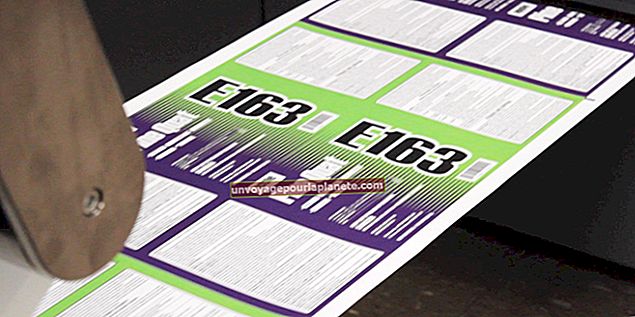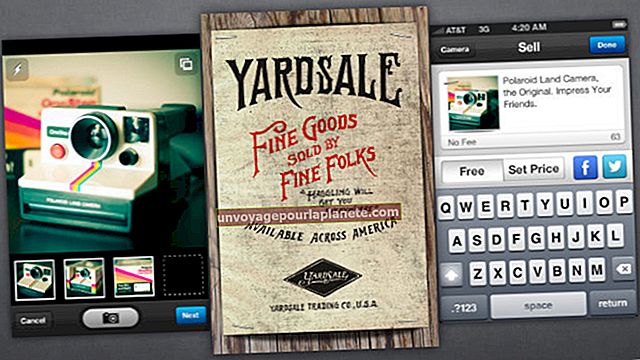Como consertar uma pequena tela no Chrome para torná-lo maior
Texto minúsculo e imagens muito pequenas dificultam a visualização de uma página da web. Se você usa o Google Chrome como navegador, pode aumentar o tamanho de uma página da Web com a ferramenta Zoom. O Chrome permite que você dê zoom em apenas uma página ou amplie o conteúdo em cada página que você visitar. O navegador também apresenta vários tamanhos de fonte extragrandes que podem ser úteis quando o texto é difícil de ler.
Ampliar a página atual
1
Inicie o Chrome e vá para a página da Web que você deseja ampliar.
2
Clique no botão "Menu". Encontre "Zoom" na lista de opções do menu.
3
Clique no "+" próximo a Zoom para ampliar a página ou no botão "-" para diminuí-la. Como alternativa, pressione "Ctrl" e "+" para aumentar a tela ou "Ctrl" e "-" para diminuí-la.
4
Clique no botão "Tela inteira" ao lado de Zoom para entrar no modo de tela inteira. Você também pode ativar o modo de tela inteira pressionando "F11".
Ampliar todas as páginas
1
Inicie o Chrome e clique no botão "Menu".
2
Clique em "Configurações" e em "Mostrar configurações avançadas" na parte inferior da janela.
3
Role para baixo até a seção Conteúdo da web. Clique no menu suspenso "Zoom da página" e selecione um tamanho de zoom de 25 por cento a 500 por cento. A configuração padrão é 100 por cento de zoom.
4
Clique no menu suspenso "Tamanho da fonte" e escolha um tamanho de "Muito pequeno" a "Muito grande". Feche a janela para salvar suas alterações.